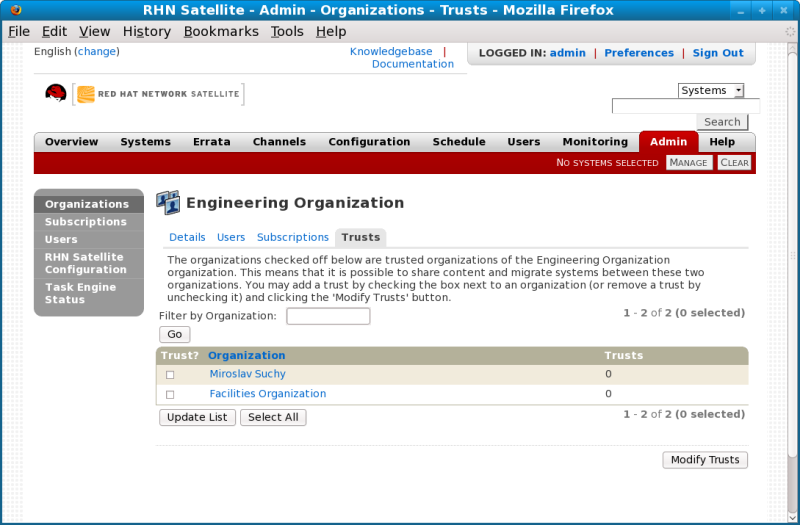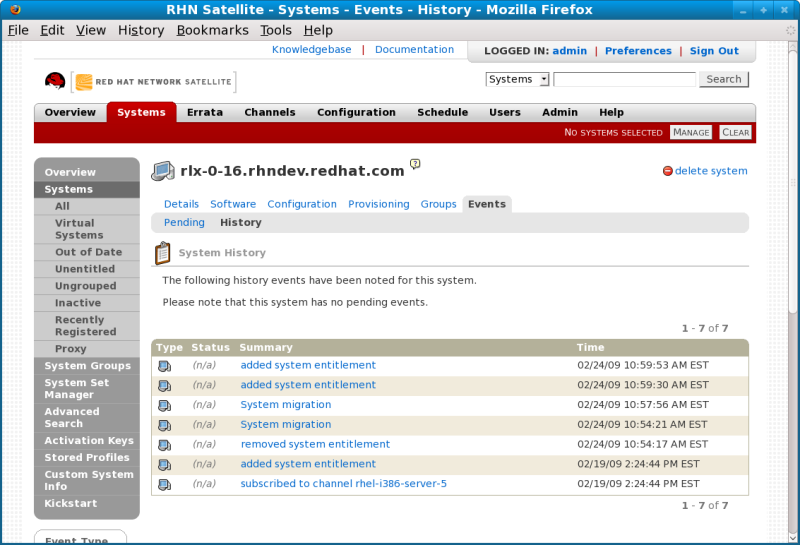9.6. 組織間の信頼
Satellite 内に 組織間の信頼 を作成することにより、 複数の組織が相互にそのリソースを共有することができるようになります。 組織間の信頼は双方向となります。 つまり、 Satellite Administrator により 2 つまたはそれ以上の組織間に信頼が作成されると、 各組織の Organization Administrator は必要に応じて必要な量だけリソースを自由に共有することができるようになります。 組織内のどのリソースを他の組織と共有するのか、 また信頼関係にある他の組織が共有させているリソースのどれを使用するのかなどの選択は各 Organization Administrator の判断次第となります。
注記
カスタムのコンテンツを共有することができるのは組織管理者のみになります。 Satellite 管理者は各組織へのシステムとソフトウェアエンタイトルメントの割り当てを行うだけです。
9.6.1. 組織間の信頼を作成する
リンクのコピーリンクがクリップボードにコピーされました!
Satellite Administrator は 2 つまたはそれ以上の組織間に信頼を作成することができます。 管理 のメインページでサイドメニューにある 組織 のリンクをクリックします。
複数ある組織のうちひとつの組織名をクリックして 詳細 ページ内の 信頼 サブタブをクリックします。
信頼 サブタブ上には、 RHN Satellite のすべての「信頼」が表示されます。 ここで 組織別に分類 (Filter by Organization) テキストボックスを使用して表示させる組織数を目的のグループに絞り込みます。
図9.5 組織間の信頼
現在の組織と組織間の信頼を持たせたい組織名の横のチェックボックスをクリックしてから ボタンをクリックします。
9.6.3. 信頼できる組織内でシステムを移行させる
リンクのコピーリンクがクリップボードにコピーされました!
ソフトウェアチャンネルの共有の他、 信頼関係にある組織は
migrate-system-profile と言うユーティリティを使用してシステムを他の信頼できる組織に移行することができます。
migrate-system-profile はコマンドラインでの使用になります。 移動対象と移動先の組織を指定するため systemID と orgID を引数として使用します。
migrate-system-profile コマンドを使用する場合は、 spacewalk-utils パッケージをインストールしておく必要があります。 migrate-system-profile を使用するのに Satellite サーバーにログインする必要はありません。 ただし、 ログインしない場合はサーバーのホスト名か IP アドレスをコマンドラインスイッチとして指定する必要があります。
注記
migrate-system-profile コマンドを使用してシステムを移行する場合、 以前に移動元の組織で持っていたエンタイトルメントやチャンネルのサブスクリプションなどは移行されません。 ただし、 そのシステムの履歴は保存されるので、 新しい Organization Administrator はこの履歴にアクセスして、 ベースチャンネルへのサブスクライブやエンタイトルメントの付与などの移行プロセスを簡略化することができます。
9.6.3.1. migrate-system-profile を使用する
リンクのコピーリンクがクリップボードにコピーされました!
migrate-system-profile の使い方は簡単です。 移行するシステムの ID、 システムの移行先となる組織の ID、 また別のマシンからコマンドを実行している場合には Satellite サーバーのホスト名か IP アドレスを確認する必要があります。
コマンドラインからの使用は以下のようにします。
migrate-system-profile --satellite {SATELLITE HOSTNAME OR IP} --systemId={SYSTEM ID} --to-org-id={DESTINATION ORGANIZATION ID}
migrate-system-profile --satellite {SATELLITE HOSTNAME OR IP} --systemId={SYSTEM ID} --to-org-id={DESTINATION ORGANIZATION ID}
例えば、経理部 (RHN Satellite の 1 組織として作成、 OrgID は 2) はエンジニアリング部からのワークステーション (SystemID が 10001020) を移行させたいが経理部の Organization Administrator には RHN Satellite サーバーへのシェルアクセスがない場合は次のようにします。 RHN Satellite のホスト名は satserver.example.com です。
経理部の Organization Administrator はシェルプロンプトから以下のように入力を行います。
migrate-system-profile --satellite satserver.example.com --systemId=10001020 --to-org-id=2
migrate-system-profile --satellite satserver.example.com --systemId=10001020 --to-org-id=2
経理部 Organization Administrator によるユーザー名とパスワードの入力が求められます (コマンドラインで
--username= と --password= を使って指定しなかった場合)。
このあと、 RHN Satellite の Web インターフェースにログインすると経理部の Organization Administrator は システム ページでこのシステムが見れるようになります。 経理部の Organization Administrator は他のシステムを組織に登録したときと同様に、 このクライアントにベースチャンネルを割り当ててエンタイトルメントを付与し移行のプロセスを完了します。 これらは イベント サブタブ内の 履歴 ページで確認することができます。
図9.6 システムの履歴
注記
Satellite Administrator は信頼できる組織群の中では任意の組織から「信頼」内のいずれの組織にでもシステムを移行させることができます。 一方、 Organization Administrator が行えるのは自分の組織からの移行のみになります。
一度に複数のシステムを移行する必要がある場合、 Satellite Administrator は
migrate-system-profile の --csv オプションを使用して移行するシステムをすべてコンマで区切って記載した一覧を使いこのプロセスを自動化することができます。
以下のような形式で、 移行するシステムの ID の他、 移行先の組織の ID を CSV ファイル内の1行に含ませる必要があります。
systemId,to-org-id
systemId,to-org-idsystemId は 1000010000、 to-org-id は 4 など、 適切な CSV は以下のような記述になるはずです。
1000010000,3 1000010020,1 1000010010,4
1000010000,3
1000010020,1
1000010010,4
migrate-system-profile の使い方については、 man migrate-system-profile と入力して man ページを参照するか、 migrate-system-profile -h と入力して基本的なヘルプ画面を参照します。